Win10如何设置双屏显示器?双屏显示器设置方法
2018-04-16 00:00:00 浏览:1310 作者:管理员
Win10如何设置双屏显示器?有些用户在使用电脑时需要运行多个程序,时不时就要频繁的切换,很是麻烦,这时我们就能用双屏显示来解决这个问题,用一台主机控制,同时外接两台显示器并显示不同画面。那么如何设置呢?下面小编就来给大家分享下双屏显示设置方法。 双屏显示器设置方法: 桌面空白处右击,选择显示设置。 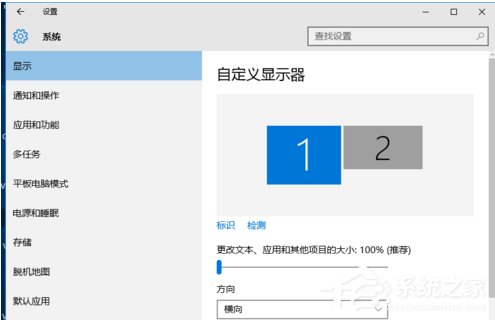 先点击标识,标识出两个显示器。
先点击标识,标识出两个显示器。 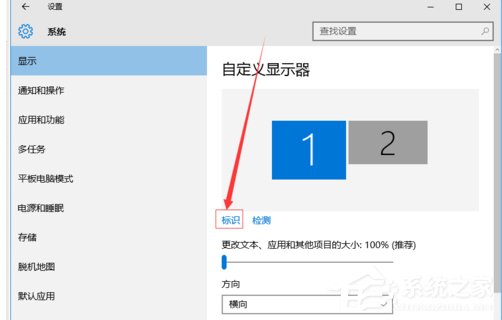 选择你需要当主显示器的那个图标,勾选使之成为我的主显示器,点击应用。 这样这个显示器就成为了你的主显示器了。
选择你需要当主显示器的那个图标,勾选使之成为我的主显示器,点击应用。 这样这个显示器就成为了你的主显示器了。 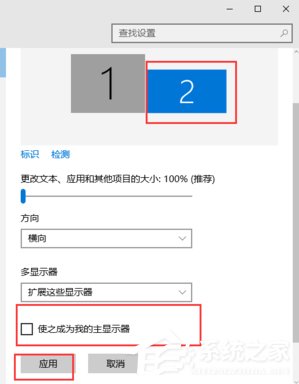 多显示器那边选择扩展这些显示器。点击应用。
多显示器那边选择扩展这些显示器。点击应用。 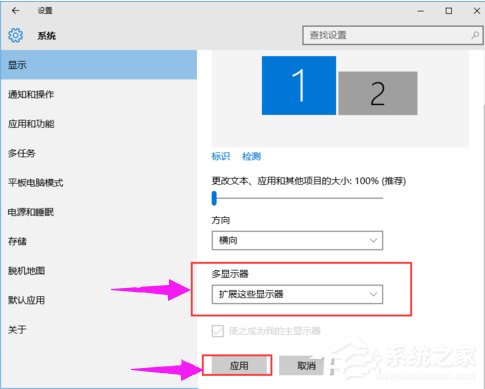 点击显示器1,不松手,拖动位置,就可以把显示器1拖动到显示器2的上面,下面,左面,右面 ,具体拖动到哪里就看你的心情和需求了。
点击显示器1,不松手,拖动位置,就可以把显示器1拖动到显示器2的上面,下面,左面,右面 ,具体拖动到哪里就看你的心情和需求了。 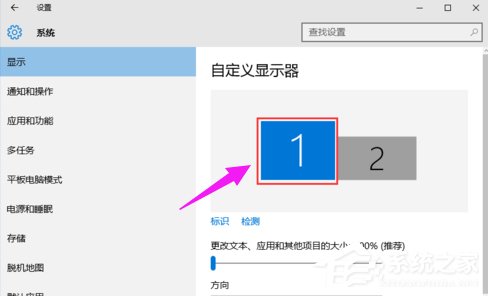 分别选择显示器1和显示器2,点击高级显示设置。
分别选择显示器1和显示器2,点击高级显示设置。 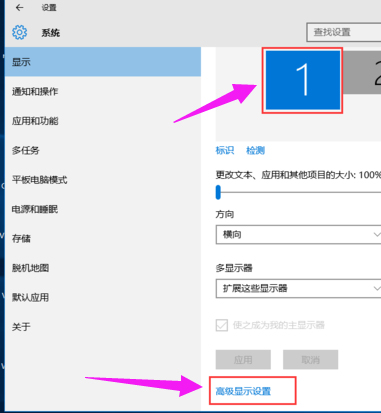 每个显示器的分辨率可以在这里调。
每个显示器的分辨率可以在这里调。 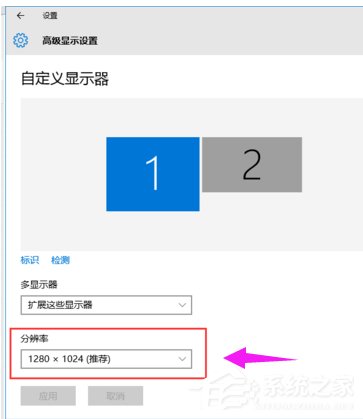 以上就是双屏显示设置方法,既可以可以运行多个程序,又不用频繁的切换,减免时间上的浪费。
以上就是双屏显示设置方法,既可以可以运行多个程序,又不用频繁的切换,减免时间上的浪费。 


